Abgesehen von der Möglichkeit, Alexa und Homematic via ioBroker zu verheiraten, kann man Alexa und Homematic mit HConnect verbinden. Der Vorteil liegt dabei darin, das man keinen Raspberry Pi oder sonstige Hardware braucht, um seine Homematic Geräte mit über den Amazon Echo mit Alexa zu steuern.
Die Kommunikation erfolgt direkt über die Server von HConnect, mittels einer VPN Verbindung der Homematic Zentrale (Schaubild von HConnect). Die Einrichtung ist inzwischen auch ziemlich komfortabel und es werden auch einige Homematic IP Sensoren und Geräte unterstützt.
Wer also mit der direkten Kommunikation der Homematic Zentrale und den Servern von HConnect über das VPN Addon kein Problem hat, hat hiermit eine sehr komfortable Lösung zur Amazon Alexa Integration gefunden.
Homematic Alexa via HConnect einrichten
Benutzerkonto erstellen
Registrierung auf HConnect
Ruft zuerst HConnect Web auf.
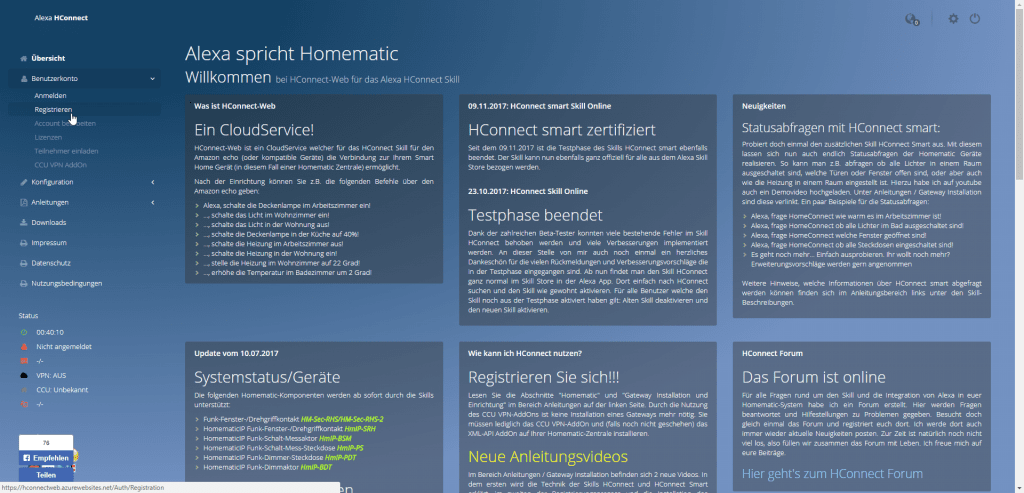
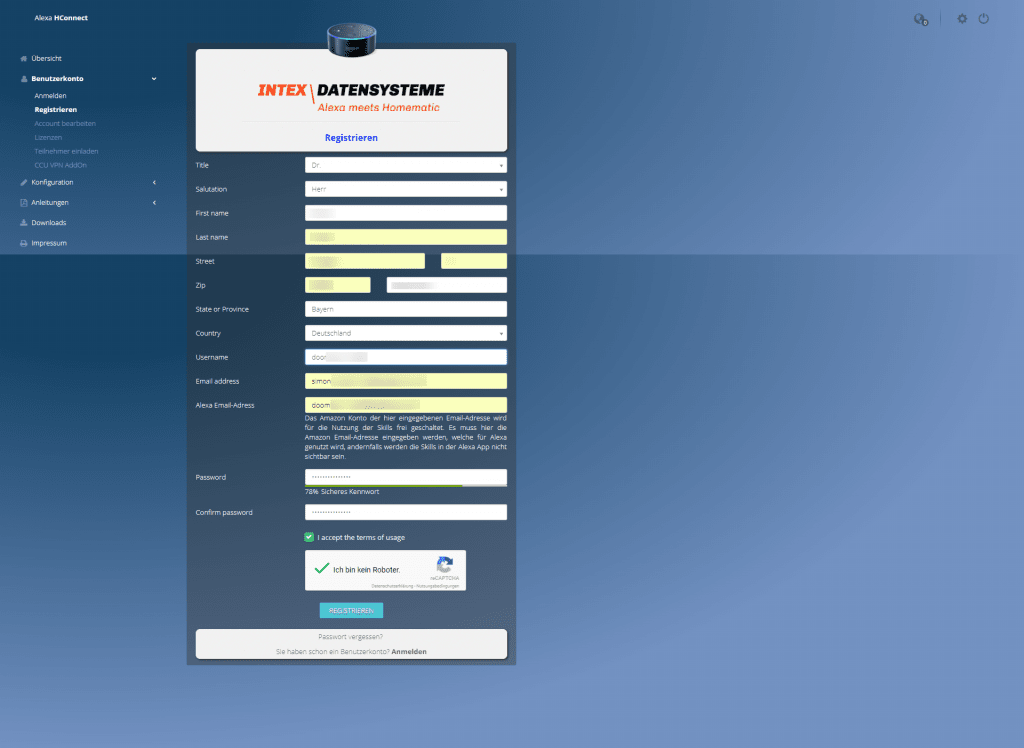
E-Mail Adresse bestätigen
Jetzt müssen wir noch die Email Adresse bestätigen, sollte kein Problem sein
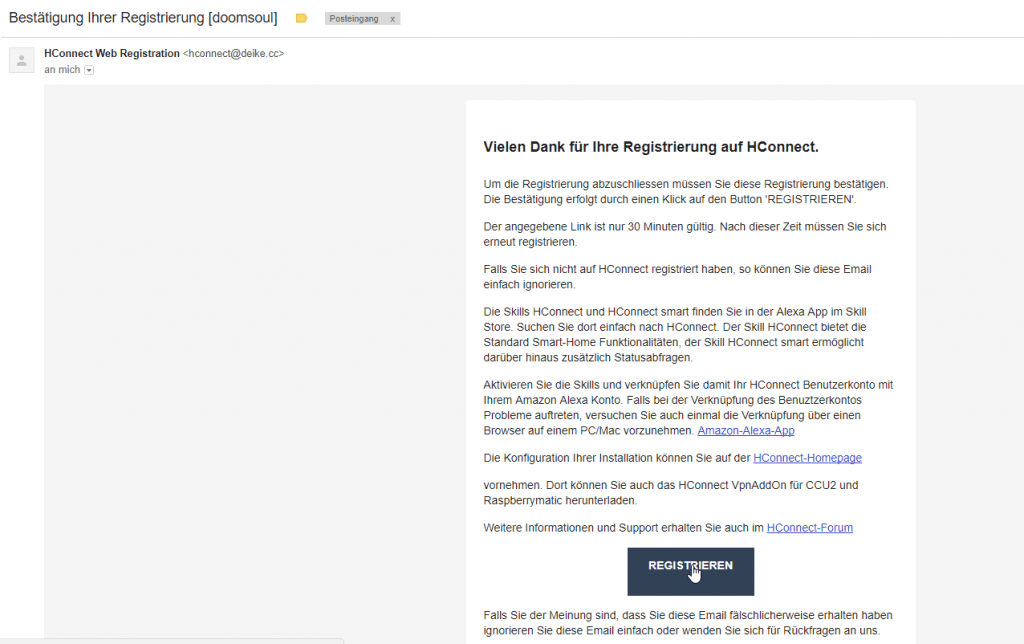
Installation des CCU VPN Addons
Download
Jetzt logt euch nun auf der Webseite von HConnect in euer eben erstelltes Benutzerkonto ein.
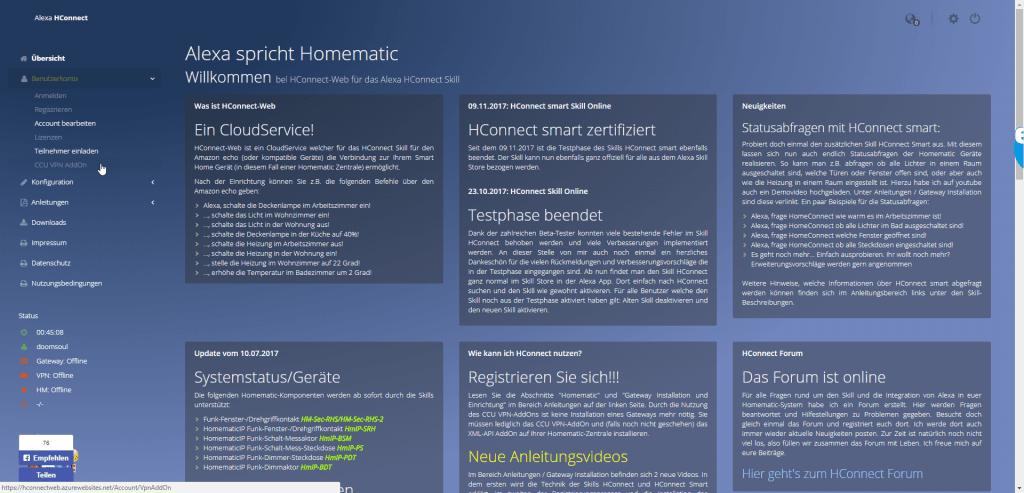
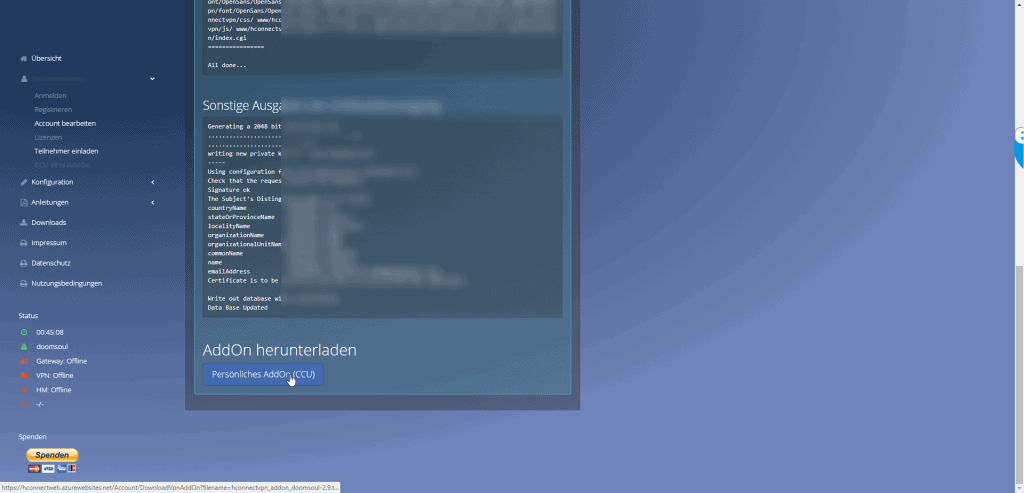
Hinweis zum VPN Addon: Dieses muss von Zeit zu Zeit aktualisiert werden. Ihr müsst es also dann über HConnect neu herunterladen und auf eurer Zentrale installieren. Sollte Alexa also irgendwann plötzlich keine Geräte mehr steuern können, würde ich hier nachgucken
Installation auf der CCU3 / CCU2
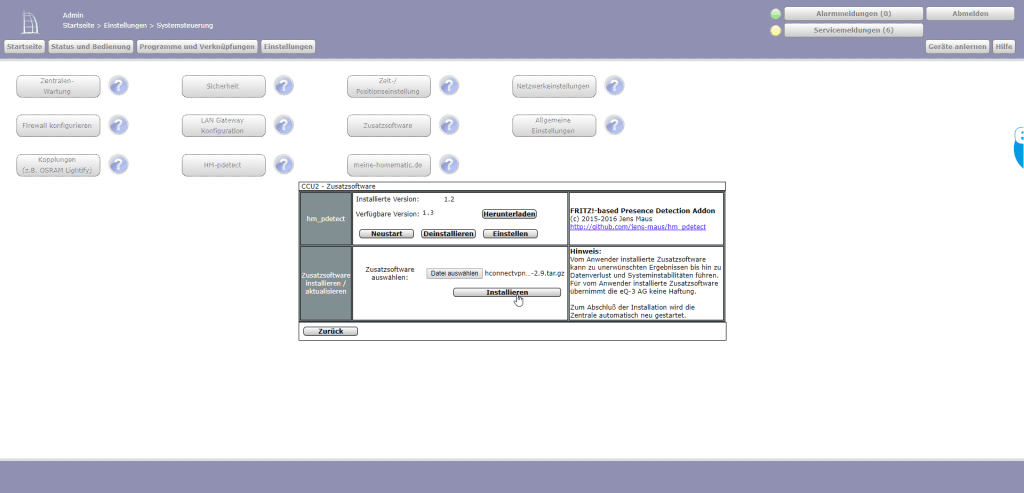
Status überprüfen
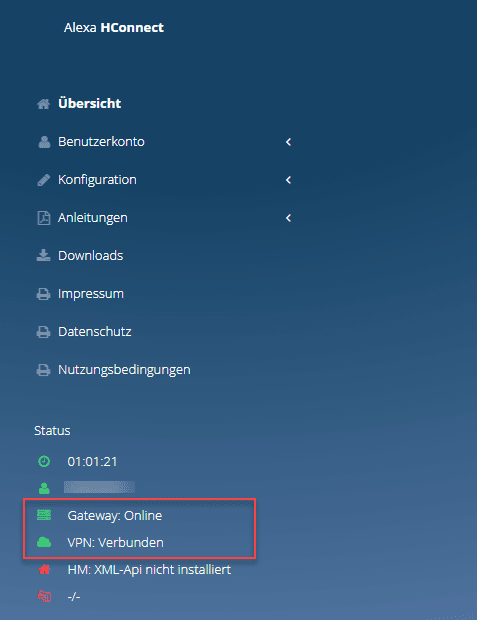

Geräte verwalten
Im Folgenden sollten wir erstmal die Namen unserer Geräte überprüfen und eventuell sinnvollere Namen für die Alexa Sprachsteuerung vergeben. Klickt dazu in der HConnect Weboberfläche auf Konfiguration -> Kanäle und tragt sinnvolle Alexa-Namen in der Spalte Eigener Name ein.
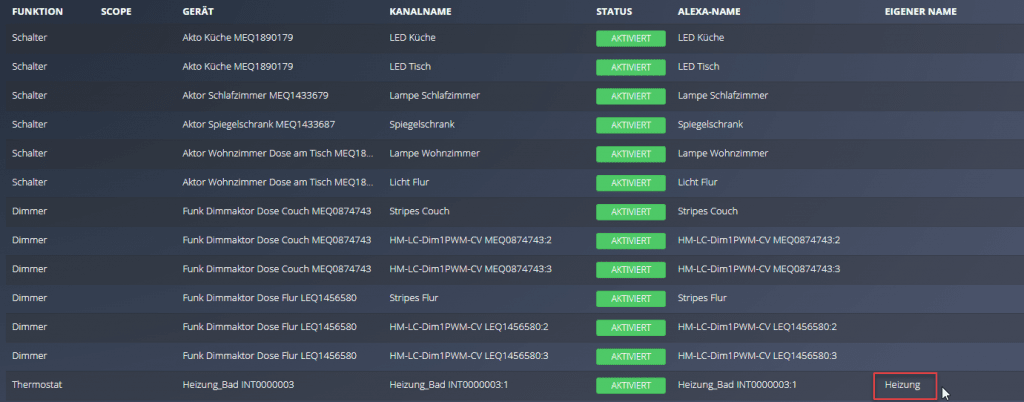
Kanäle die ihr nicht steuern wollt, könnt ihr mit einem Klick auf Aktiviert deaktivieren.

Fangt am besten erstmal mit ein paar Geräten an und tastet euch langsam ran. Im Zweifelsfall gibt es auf der HConnect Seite auch Anleitungen und Hilfen zu vielen Themen.
XML-API Addon auf der CCU installieren
Jetzt müssen wir noch das XML-API Addon auf der CCU3 oder CCU2 installieren, hier erhältlich.
Wir brauchen übrigens NICHT das Addon CUxD!
HConnect Alexa Skill in Alexa aktivieren
Danach müssen wir nur noch den HConnect Skill in Alexa aktivieren. Öffnet entweder die Alexa-App oder öffnet die Amazon Alexa Web Oberfläche und loggt euch mit eurem Amazon-Konto ein.
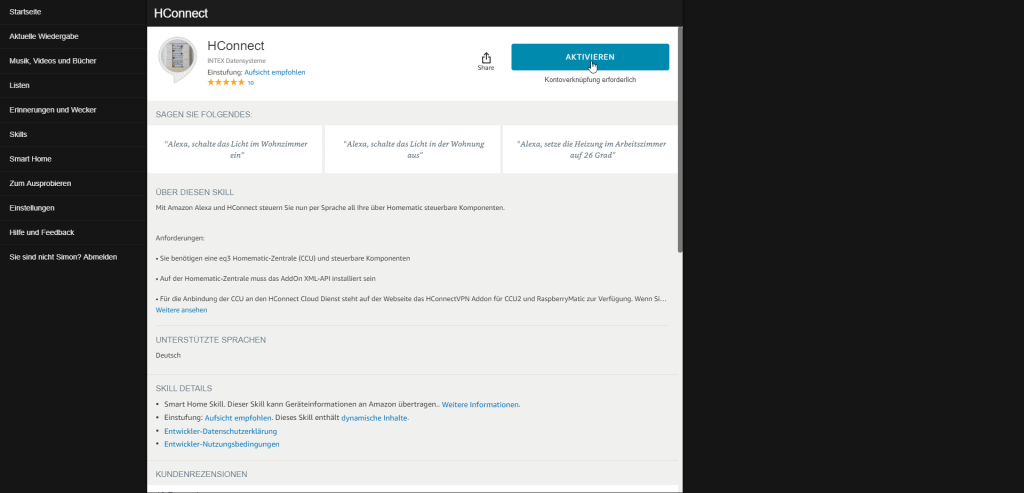
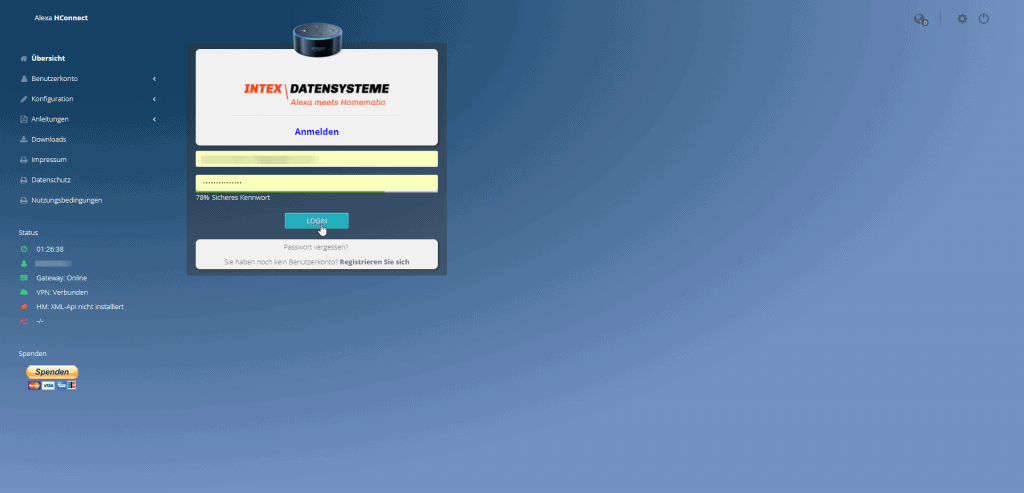
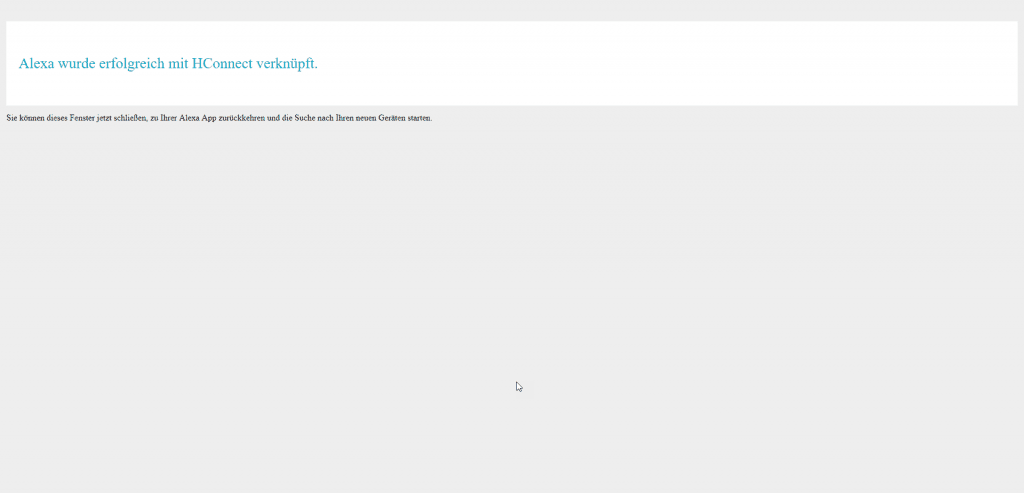
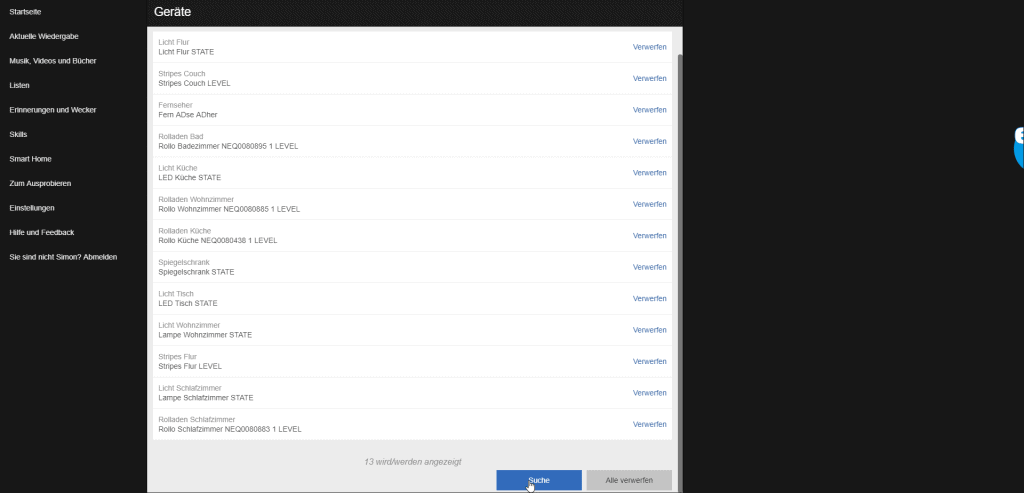
Das war’s schon, ab sofort könnt ihr eure Geräte via Sprachsteuerung eures Echos*, Fire-Tablets* oder Fire TV* steuern, z.B. mit: “Alexa, schalte das Licht im Schlafzimmer aus!”


Habt ihr noch fragen oder kommt ihr an einer Stelle nicht weiter? Schreibt einfach ein Kommentar!

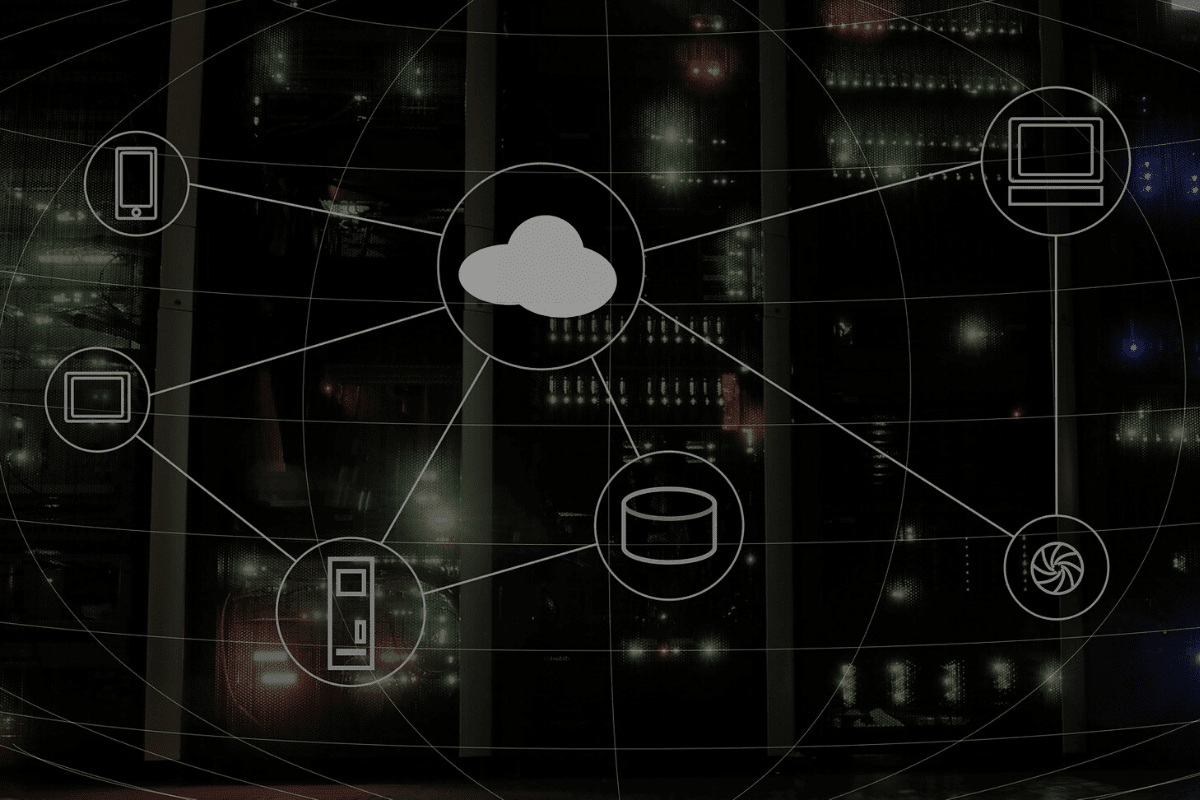



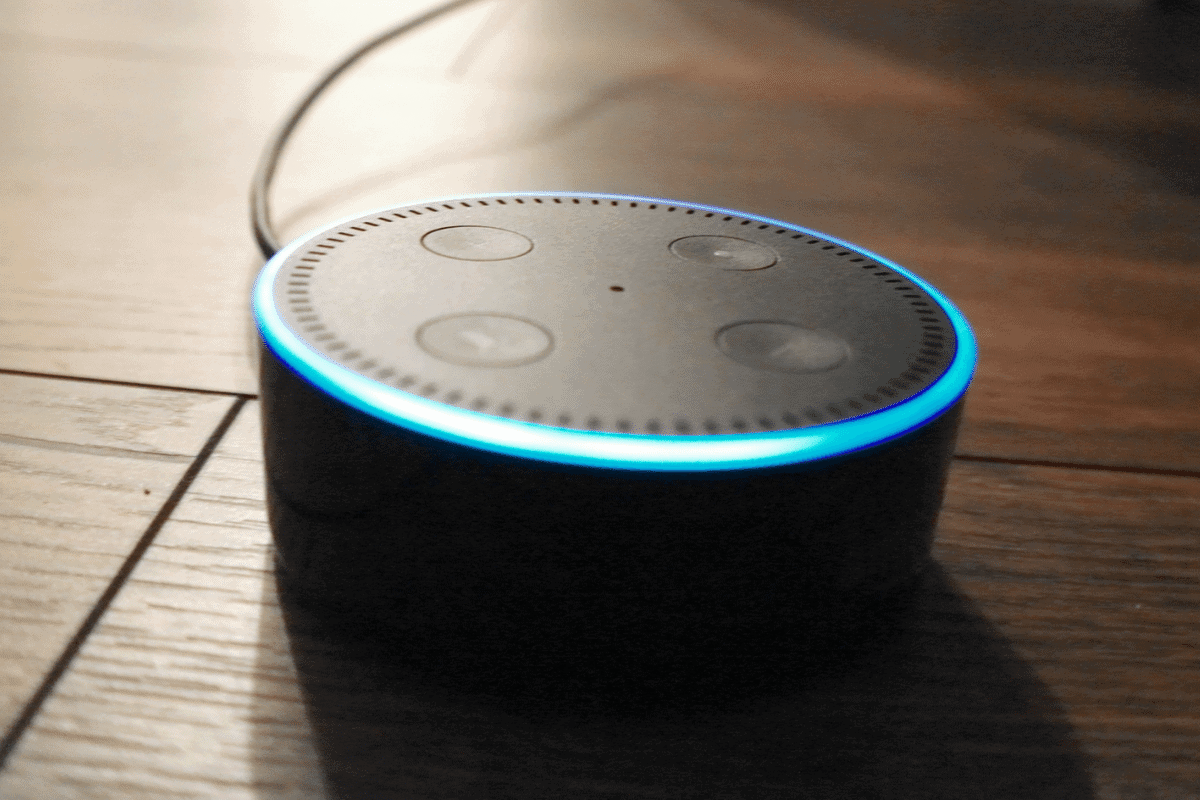
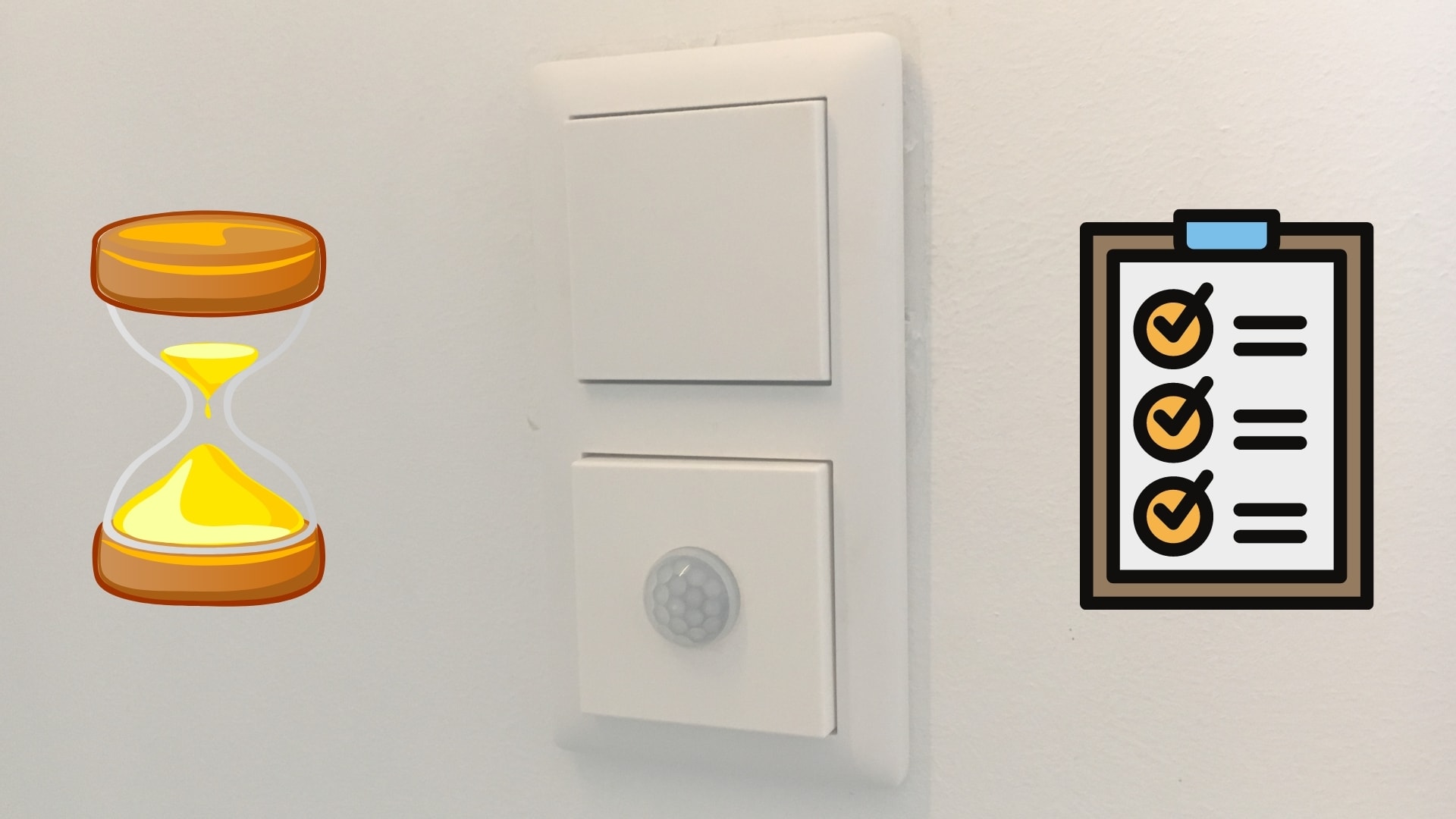
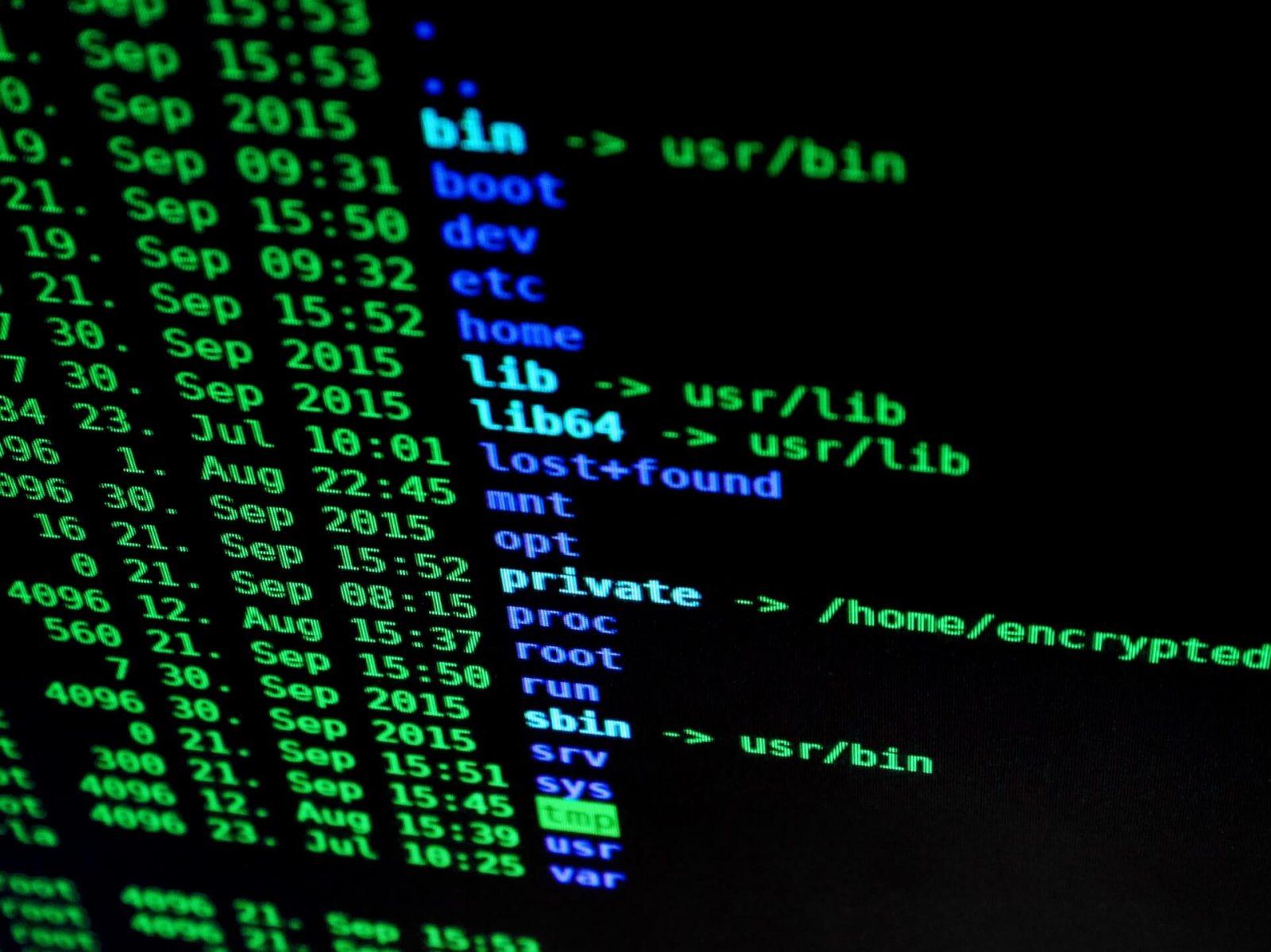
 Paperless-NGX in der Praxis
Paperless-NGX in der Praxis killt
killt 



Hallo, ich habe mich gestern an der Verbindung von Homematic (CCU2) und Alexa versucht. Ich habe mich dabei an die genannten Schritte gehalten, kam jedoch bei dem Herunterladen des CCU VPN AddOns leider nicht weiter. Mir wurde immer folgende Fehlermeldung über dem Formular zum Herunterladen angegeben: “HConnect Gateway ‘http://52.232.72.85:5150’ meldet Fehler: [InternalServerError] ==>”.
Ich weiß nicht ob dies daran liegt, dass mir nach dem anmelden bei HConnect immer gesagt wird, dass ich eine veraltete Version des HConnect Gateways nutze. Jedoch habe ich eigentlich die aktuellste Version (https://github.com/jens-maus/XML-API/releases9) heruntergeladen.
Zudem steht bei mir in diesem Schritt VPN in der Kontrollleiste bei HConnect nicht wie bei Ihnen auf Rot und Offline, sondern auf Schwarz und AUS. Die anderen Statussymbole sind im gleichen Status wie Ihre in diesem Schritt.
Im Forum von HConnect Forum habe ich gelesen das es die Fehlermeldung ‘http://52.232.72.85:5150’ meldet Fehler: [InternalServerError] ==>” im Januar auch bei einigen Bestandskunden gab. Diese hatten Probleme mit HConnect und wollten daher ihr CCU VPN AddOn erneuern, konnten jedoch auch keine neue Version herunterladen, da der Server von HConnect Probleme zu machen schien. Das Problem wurde laut Forum jedoch eigentlich schon behoben, daher meine Frage, ob mein Problem mit einem der oben genannten Sachen zu tun haben könnte?
Über weitere Hilfe würde ich mich sehr freuen!
Vielen Dank im Voraus!
Hallo Andres,

erstmal danke für dein Kommentar ?.
Hm, sehr merkwürdig, ein InternalServerError sagt erstmal nichts aus, außer dass auf Seiten von HConnect etwas schief gelaufen ist. Versuche doch die beiden AddOns nochmal runter zu schmeißen und neu zu installieren:
– Dein GitHub Link führt ins leere, das hier ist das richtige Addon: https://github.com/jens-maus/XML-API/releases/tag/1.20
– Das HConnect “Gateway” AddOn gibt es zum Download, wenn du dich auf HConnect angemeldet hast und in deinen Download bereich gehst.
Sollte in etwa so aussehen:
Wenn es dann nicht geht, müsstest du dich am besten an den HConnect support wenden, entweder im Forum oder Per Mail: hconnect@deike.cc
Lass mich gerne wissen, ob es geklappt hat!
Viel Glück und liebe Grüße
Simon